Contenido
Inicio ” Windows 10 ” Cómo acceder a las herramientas administrativas en Windows 10
Cómo acceder a las herramientas administrativas en Windows 10
30
RECOMENDADO: Haga clic aquí para corregir errores de Windows y mejorar el rendimiento del PC
Cómo acceder a Herramientas administrativas en Windows 10 – Los usuarios a menudo necesitan abrir varios recursos cuando reparan fallos graves, lanzan accesorios y personalizan la configuración del núcleo interno de sus equipos. En Windows 10 existen múltiples maneras de acceder a las herramientas administrativas. En este post, usted pasará por alrededor de 6 métodos diferentes de ellos.
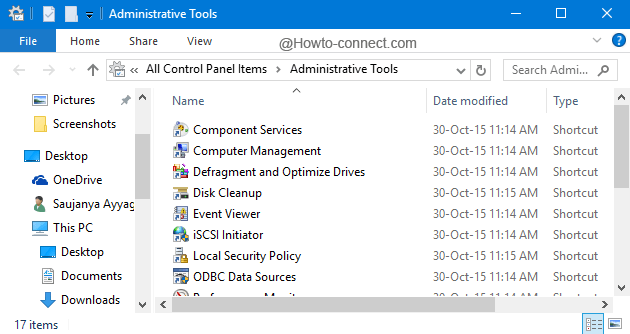
>6>
Camino 1 – Búsqueda de Cortana
- Vaya al campo de texto Cortana y escriba “Herramientas administrativas”. Haga clic en el resultado con el mismo nombre visible en la parte superior.
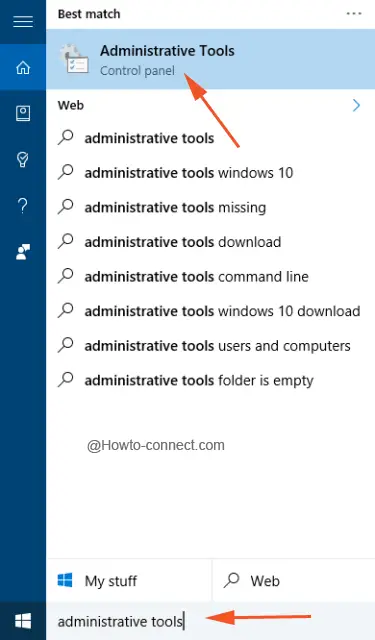
Camino>Camino>
- Pulse la combinación de las teclas “Win y X” para elevar el menú de usuario avanzado y seleccione “Panel de control”.

>>Las acciones anteriores hacen que el Panel de Control sea observable en la pantalla, presione la herramienta Administrativa colocada como el primer enlace.

Camino>Camino>
- Presione conjuntamente las teclas “Win y R” y, a la llegada del cuadro de diálogo Ejecutar, escriba “control admintools” y, a continuación, pulse Intro.

>>Tan simple!
Vía 4 – Símbolo del sistema
- En un paso, presione las teclas “Win y X” y haga visible el menú de usuario avanzado y, a continuación, haga clic en “Símbolo del sistema”.

>>En la línea de comandos de llegada, escriba el código “control admintools” y pulse Enter.
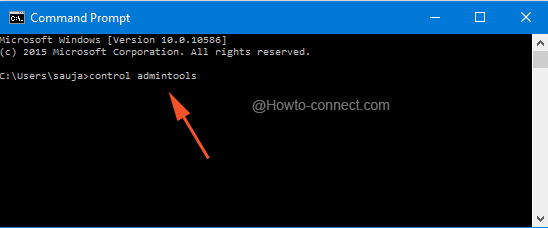
Camino>Camino>
- Abra el cuadro de diálogo Ejecutar para que aparezca en pantalla pulsando conjuntamente las teclas “Win y R” y escriba el código “powershell” y pulse Enter.
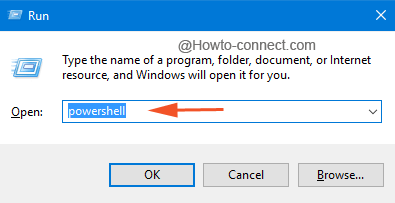
>>El PowerShell estará abierto en la pantalla, escriba este código y pulse Enter para obtener el resultado – “control admintools”.
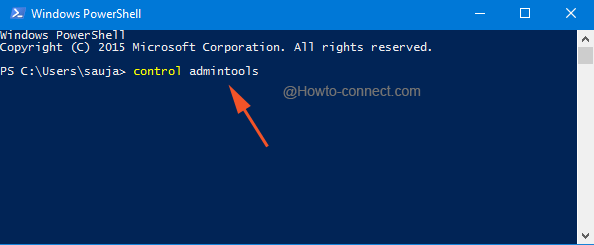
Camino>Camino>
Esta es una de las formas más cortas y sencillas de acceder a las herramientas administrativas de Windows 10.
- Todo lo que necesita hacer es presionar Win+R, copiar cualquiera de las rutas de acceso directo escritas debajo, pegar en el lugar apropiado y presionar Enter.
C:NProgramaDatosMicrosoftWindowsMenú de inicioProgramasHerramientas administrativas
o
Datos del programa Microsoft Windows Menú de inicio Programas Herramientas administrativas
Modo 7 – Configuración de la aplicación
Importante – Esta forma ya no funciona.
- Comience el proceso extendiendo el menú de inicio después de pulsar el símbolo “Ajustes”.
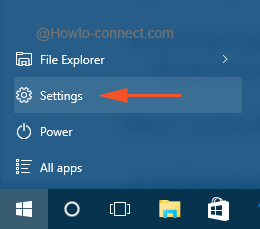
>>En el programa de ajustes ampliado, haga clic en el bloque “Sistema”.
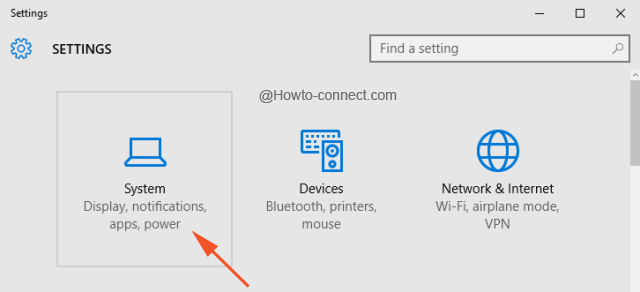
>>El flanco izquierdo de la siguiente pantalla tendrá muchas secciones, elija la última “Acerca de”.
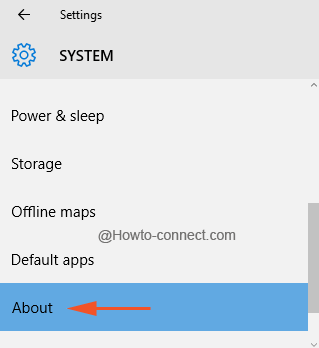
>>Diríjase al lado opuesto de la sección Acerca de y vea los enlaces disponibles bajo el título “Enlaces relacionados”.
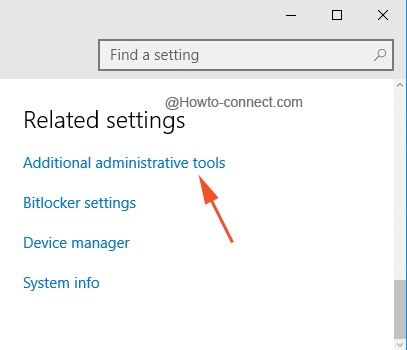
>Tú>>Tú>
Conclusión
Los métodos que hemos especificado aquí le llevarán sin problemas a la ventana “Herramientas administrativas” desde donde podrá realizar sus tareas adicionales relacionadas con problemas avanzados. Junto con estas numerosas formas, el menú Inicio también ofrece “Herramientas administrativas de Windows”, donde puede observar todas las herramientas que se enumeran debajo de un encabezado.
RECOMENDADO: Haga clic aquí para corregir errores de Windows





